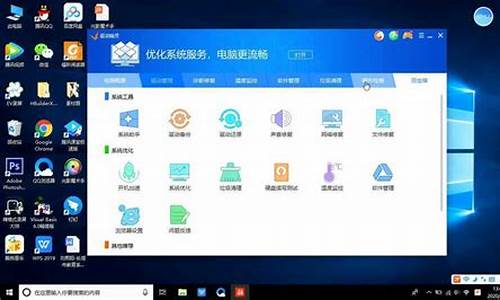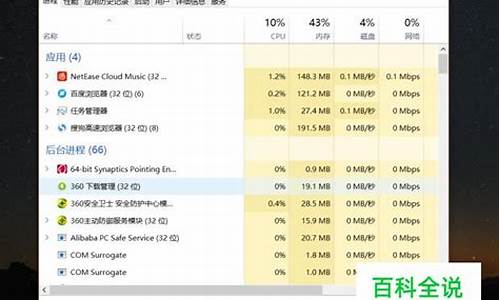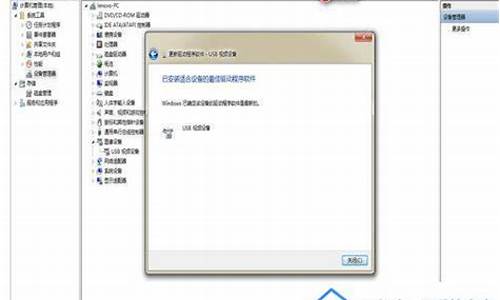戴尔台式电脑u盘启动怎么设置_戴尔台式电脑如何设置u盘启动顺序
1.戴尔台式机BIOS设置U盘启动?
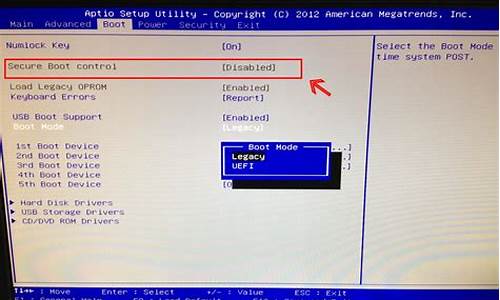
1、首先在开机的时候,不停地按F2按键进入BOIS模式中。
2、然后在BIOS模式页面中,选择打开SYSTEM中的BOOT项(蓝色条中)。
3、然后回车确定进入子项,按上下键选择USB项(蓝色条中)。
4、选择USB项(蓝色条中),按住SHIFT+上键,调为USB项第一启动。
5、回车确定,最后在弹出来的窗口中选中SAVE/EXIT设置,最后保存修改设置退出就完成了。
戴尔台式机BIOS设置U盘启动?
设置步骤如下:
1、插入U盘启动盘,重启戴尔台式电脑;
2、在看到dell logo时,按下F12启动热键打开Boot Menu,选择USB Storage Device回车;
3、如果没有USB选项,选择Setup进入BIOS,或者重启按F2进入BIOS;
4、切换到Boot,选择Secure Boot Control回车,改成Disabled,USB Boot Support设置成Enabled,Boot Mode改成Legacy;
5、按F10重启,启动时按F12选择U盘启动。
戴尔台式机BIOS设置方法:一般设置U盘为第一启动项。
1、按DEL键进入bios主界面,选择 Advanced BIOS Features。
2、设置first boot device为USB-HDD(有的电脑估计没有这项,而是只有Removable Device这项,那就选第一启动项设置,选择启动设备为USB-HDD 。
3、有的BIOS不是这样,这就需要看启动列表选择了,几个启动方式如下:
1、CD-ROM(光盘启动)。
2.USB-HDD。
3.USH-ZIP。
4.Hard Disk。先使用上下键将光标调到2.USB-HDD,再按PageUp键将2.USB-HDD调到第一。?
5、最后按(F10)保存退出重启即可。
声明:本站所有文章资源内容,如无特殊说明或标注,均为采集网络资源。如若本站内容侵犯了原著者的合法权益,可联系本站删除。